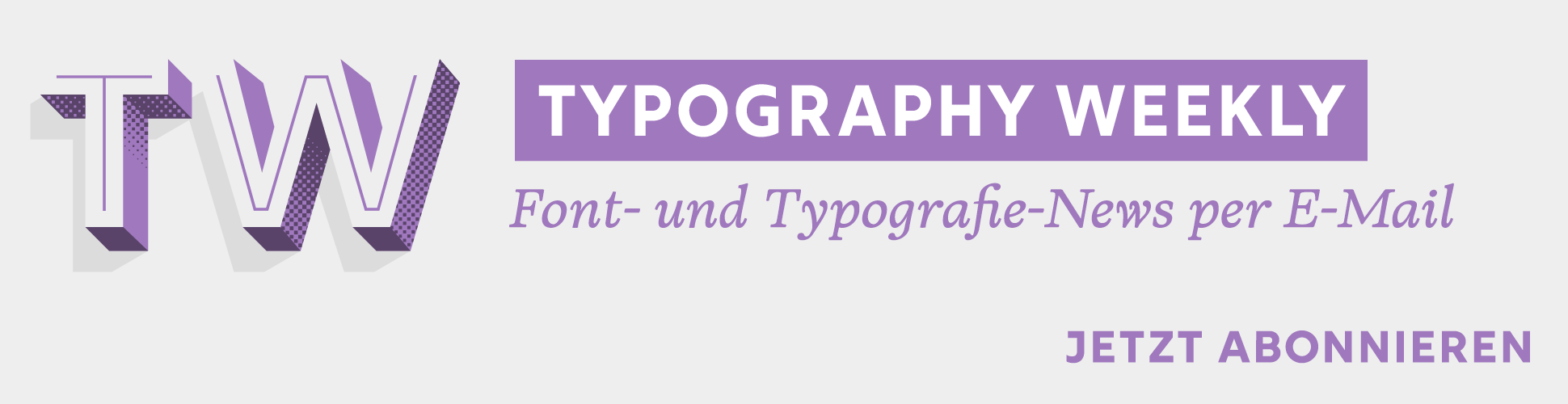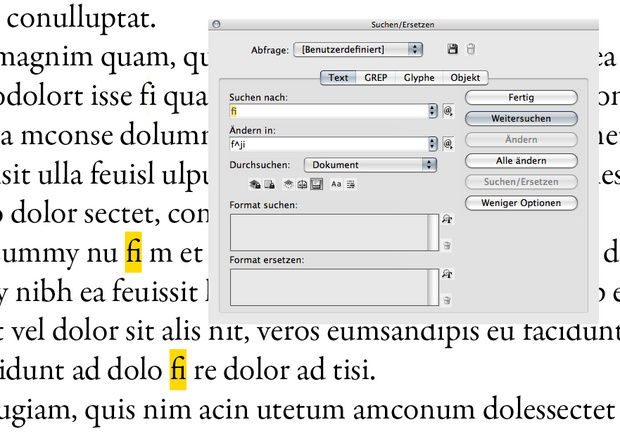Mit dem Zweck und Wesen von Ligaturen haben wir uns bereits in unserem älteren Fachartikel »Ligaturen – alles, was man wissen Muss« ausführlich beschäftig. Nachfolgend soll es um einige konkrete Anwendungstipps zum Satz von typografischen Ligaturen gehen.
Mit OpenType-Schriften können Texte heute vollautomatisch mit Ligaturen versehen werden. Beim Satz von deutschsprachigen Texten stellt sich dabei allerdings das Problem, dass hier Ligaturen nicht über Morphemgrenzen hinweggesetzt werden dürfen. Stoffladen kann etwa mit einer ff-Ligatur gesetzt werden, jedoch nicht mit einer fl- oder ffl-Ligatur, da der Leser sonst die Morpheme Stoff und Laden nicht gut auseinander halten kann und eventuell versucht ist, Stof-fladen zu lesen.
Beispiele deutscher Wörter ohne Ligatur:
Beispiele deutscher Wörter mit Ligatur:
Da das f in vielen Antiqua-Schriften so stark über den folgenden Buchstaben ragt und damit bei der Auflösung der Ligatur eine große Lücke reißen kann, hat sich für Nachsilben mit i (-ig, -ich, -isch) die Ausnahme etabliert, hier auch über die Morphemgrenze hinweg eine Ligatur zu setzen. Süffig kann also mit ffi-Ligatur gesetzt werden. Trefflich hingegen nur mit ff-Ligatur. Eine weitere Ausnahme bilden Abkürzungen, die auf eine mögliche Ligatur enden. Die Abkürzung Aufl. kann im Gegensatz zu Auflage mit fl-Ligatur gesetzt werden.
Die InDesign-Funktion »Verbindung unterdrücken«
Wie man an diesen Regeln sieht, ist es für deutsche Texte unmöglich, allein die Programmautomatik zum Setzen der Ligaturen zu verwenden. Der Text muss immer nachkorrigiert werden und falsche Ligaturen müssen gegebenenfalls einzeln durch lokale Formatierungen wieder entfernt werden. Dies ist nicht nur zeitaufwendig, sondern auch fehleranfällig, da die lokalen Formatierungen durch Änderungen am Absatz bzw. Absatzformat leicht verloren gehen können. Seit InDesign CS3 gibt es eine wenig bekannte Funktion, die es auf einfache Weise ermöglicht, ungewollte Ligaturen sauber und dauerhaft zu entfernen. Es handelt sich dabei um das Sonderzeichen »Verbindung unterdrücken«. Um es einzufügen, setzt man die Texteinfügemarke zwischen die legierten Buchstaben und wählt über das Schrift- bzw. das Kontextmenü den Menüpunkt Sonderzeichen einfügen → Andere → Verbindung unterdrücken. Die Ligatur wird aufgelöst und da dies über fest eingefügtes Sonderzeichen erfolgt, bleibt die Auflösung der Ligatur auch bestehen, wenn der Absatz völlig neu formatiert wird. Um diese Funktion bei längeren Texten anzuwenden, empfiehlt sich die Suchen-und-Ersetzen-Funktion von InDesign.
Und so geht’s:
-
Überprüfen Sie zunächst, welche Ligaturen in der jeweiligen Schriftart durch die Automatik standardmäßig ersetzt wurden. Dazu öffnen Sie über Fenster → Schrift und Tabellen → Glyphen die Glyphenpalette und wählen Sie dort unter Einblenden den Bereich Standardligaturen. Alle hier gezeigten Ligaturen müssen nun einzeln auf Ligaturen über Morphemgrenzen hinweg überprüft werden.
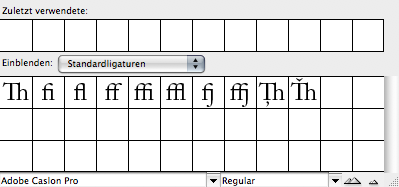
- Öffnen Sie den Suchen-und-Ersetzen-Dialog über Bearbeiten → Suchen und Ersetzen.
- Geben Sie die eine Buchstabenverbindung, zum Beispiel fi, in Suchen nach ein. Geben Sie in das Feld Ändern in die gleichen Buchstaben ein, aber fügen Sie dazwischen ^j ein – dies ist die aufgelöste Schreibweise für das Sonderzeichen »Verbindung unterdrücken«. Klicken Sie anschließend auf den Suchen-Button, um das erste Vorkommen dieser Ligatur zu finden. Entscheiden Sie, ob die Ligatur an dieser Stelle korrekt ist. Wenn nicht, klicken Sie auf Ändern. Anderenfalls setzen Sie die Suche durch Klick auf den Button Weitersuchen fort.
Wenn das Dokument komplett durchsucht wurde, wiederholen Sie die Prozedur ab Punkt 3 mit den anderen benutzten Ligaturen.
Und ein abschließender Tipp
Um Ligaturen und andere ersetzte Zeichen auch visuell schnell finden zu können, kann in den Voreinstellungen von InDesign unter Satz → Markieren der Punkt Ersetzte Glyphen ausgewählt werden. Die Ligaturen werden dann farbig hinterlegt, solange man nicht im Vorschau-Modus ist.